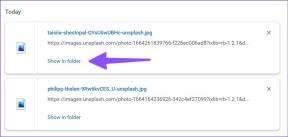फेडोरा पर डिस्कॉर्ड कैसे स्थापित करें - टेककल्ट
अनेक वस्तुओं का संग्रह / / July 10, 2023
एक फेडोरा उपयोगकर्ता के रूप में, आप इस मजबूत ऑपरेटिंग सिस्टम प्लेटफ़ॉर्म पर अपने संचार और सहयोग अनुभव को बढ़ाना चाहेंगे। जैसा कि आप जानते हैं, डिस्कॉर्ड कई प्रकार की सुविधाएँ प्रदान करता है जो उक्त ओएस उपयोगकर्ताओं को दूसरों के साथ आसानी से जुड़ने और सहयोग करने में लाभान्वित कर सकती हैं। इसलिए, फेडोरा पर बार-बार डिस्कॉर्ड को डाउनलोड, इंस्टॉल और अपडेट करना सीखकर, आप अपने गेमिंग और सामाजिक अनुभव को बढ़ा सकते हैं। आइए जानें कि ऐसा कैसे करें!

विषयसूची
फेडोरा पर डिस्कॉर्ड कैसे स्थापित करें
डिस्कॉर्ड फेडोरा सहित कई ऑपरेटिंग सिस्टम का समर्थन करता है। टर्मिनल कमांड का उपयोग करके, आप अपने फेडोरा डिवाइस पर डिस्कॉर्ड को आसानी से इंस्टॉल और चला सकते हैं। हालाँकि यह प्रक्रिया विंडोज़ पर इसे स्थापित करने जितनी सरल नहीं हो सकती है, हमने इसे आपके लिए आसान चरणों में सरल बना दिया है।
त्वरित जवाब
फेडोरा पर डिस्कॉर्ड स्थापित करने के लिए, आप इन चरणों का पालन कर सकते हैं:
1. डाउनलोड करें कलह ऐप से कलह डाउनलोड वेबसाइट.
2. के पास जाओ डाउनलोड की गई डिस्कॉर्ड एप्लिकेशन फ़ाइल और निकालना फ़ाइल उसी फ़ोल्डर में.
3. फ़ोल्डर में राइट-क्लिक करें और टर्मिनल में ओपन का चयन करें।
4. निष्पादित करें ls और ./Discord कमांड फेडोरा में ऐप इंस्टॉल करने के लिए एक-एक करके।
चरण I: डिस्कॉर्ड लिनक्स संस्करण डाउनलोड करें
सबसे पहले, आइए देखें कि अपने फेडोरा लिनक्स ओएस प्लेटफॉर्म के लिए डिस्कॉर्ड ऐप कैसे डाउनलोड करें:
1. दौरा करना कलह डाउनलोड वेबसाइट आपके ब्राउज़र पर.
2. नीचे स्क्रॉल करें और पर क्लिक करें डाउनलोड करना से ड्रॉप-डाउन विकल्प लिनक्स अनुभाग।
3. पर क्लिक करें tar.gz ड्रॉप-डाउन मेनू से लिंक करें.

4. का चयन करें इच्छित स्थान अपने पीसी पर और क्लिक करें बचाना.
यह डिस्कॉर्ड फ़ाइल आपके पीसी पर सेव हो जाएगी।
यह भी पढ़ें: विंडोज़ 10 पर डिस्कॉर्ड इंस्टालेशन त्रुटि को ठीक करें
चरण II: फेडोरा पर डिस्कॉर्ड स्थापित करें
फेडोरा डिवाइस पर डिस्कॉर्ड स्थापित करने का यह सबसे अच्छा तरीका है। आरंभ करने के लिए, आपको RPM गैर-मुक्त फ़्यूज़न रिपॉजिटरी को जोड़ना होगा। आइए जानें कि यह कैसे करें:
1. पर नेविगेट करें डाउनलोड की गई डिस्कॉर्ड एप्लिकेशन फ़ाइल.
2. फ़ाइल पर राइट-क्लिक करें और चुनें यहाँ निकालें विकल्प।
3. खोलें निकाला गया फ़ोल्डर उसी फ़ोल्डर से.
4. फ़ोल्डर में राइट-क्लिक करें और पर क्लिक करें टर्मिनल में खोलें संदर्भ मेनू से विकल्प।
5. लिखें अगलेआज्ञा टर्मिनल में और हिट करें कुंजी दर्ज करें.
रास
6. अब, डिस्कॉर्ड फ़ाइल को निष्पादित करने के लिए टाइप करें निम्नलिखित आदेश और दबाएँ कुंजी दर्ज करें.
./कलह
डिस्कॉर्ड ऐप आपके फेडोरा ओएस पर इंस्टॉल और लॉन्च हो जाएगा।
फेडोरा पर डिसॉर्डर को कैसे अपडेट करें?
फेडोरा पर डिस्कॉर्ड को अपडेट करना सरल है एकल आदेश चलाना टर्मिनल पर.
विकल्प I: यदि आपने डिस्कोर्ड स्थापित किया है RPM फ़्यूज़न रिपॉजिटरी का उपयोग करना, इसे अद्यतन करने के लिए निम्न आदेश चलाएँ:
सुडो डीएनएफ अपडेट--रीफ्रेश
विकल्प II: यदि आपने इसे इंस्टॉल कर लिया है फ़्लैटपैक का उपयोग करना, डिस्कॉर्ड को अपडेट करने के लिए निम्नलिखित कमांड चलाएँ:
फ़्लैटपैक अद्यतन
यह भी पढ़ें: लिनक्स में पायथन कैसे स्थापित करें
स्नैप स्टोर का उपयोग करके फेडोरा पर डिस्कॉर्ड कैसे स्थापित करें?
लिनक्स वितरण जैसे फेडोरा स्नैप पैकेज का समर्थन करता है। डिस्कॉर्ड को स्नैप स्टोर से स्नैप पैकेज के रूप में इंस्टॉल किया जा सकता है, इसकी सभी निर्भरताएं एक ही बिल्ड से इंस्टॉल हो रही हैं,
1. चलाएँ निम्नलिखित आदेश में टर्मिनल विंडो स्नैप पैकेज मैनेजर जोड़ने के लिए:
सुडो डीएनएफ स्नैपडील इंस्टॉल करें
2. तब, रिबूट आपका फेडोरा सिस्टम ताकि परिवर्तन प्रभावी हो सकें।
3. चलाएँ निम्नलिखित आदेश स्नैप रनटाइम वातावरण के लिए आवश्यक कोर पैकेज स्थापित करने के लिए:
सुडो स्नैप इंस्टाल कोर
4. तब, कलह स्थापित करें चलाकर निम्नलिखित आदेश:
सुडो स्नैप इंस्टॉल कलह
टिप्पणी: एक वैकल्पिक तरीका इसे चलाकर टर्मिनल से खोलना है कलह आज्ञा।
इंस्टॉलेशन पूरा होने के बाद, आप अपने एप्लिकेशन से डिस्कॉर्ड खोल सकते हैं।
तो, इस लेख में समझाया गया है फेडोरा पर डिस्कॉर्ड कैसे स्थापित करें. अब आप डिस्कॉर्ड की दुनिया में उतर सकते हैं और अपने फेडोरा सिस्टम पर निर्बाध संचार का आनंद लेना शुरू कर सकते हैं। हमें इस ओएस पर डिस्कॉर्ड का उपयोग करने का अपना अनुभव बताएं, और अधिक जानकारीपूर्ण लेखों के लिए हमारे साथ बने रहें!
पीट टेककल्ट में वरिष्ठ स्टाफ लेखक हैं। पीट को प्रौद्योगिकी से जुड़ी सभी चीज़ें पसंद हैं और वह दिल से एक शौकीन DIYer भी है। उनके पास इंटरनेट पर कैसे-करें, सुविधाएँ और प्रौद्योगिकी मार्गदर्शिकाएँ लिखने का एक दशक का अनुभव है।